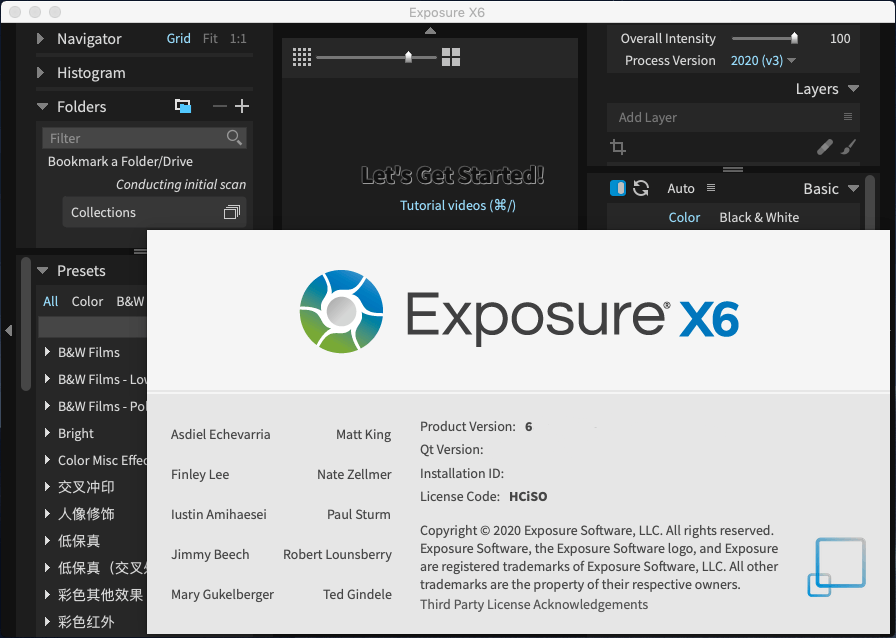Win10系统如何禁用设备安装更新?Win10禁用设备安装更新的方法下载
Win10系统如何禁用设备安装更新?设备安装更新可能会导致功耗增加,续航能力变弱,很多新手小伙伴还不了解Win10系统如何禁用设备安装更新,所以下面知识兔小编就带来了Win10系统禁用设备安装更新的方法,感兴趣的话一起来看看吧。
设置方法
1、“win+R”快捷键开启运行,输入“gpedit.msc”回车打开,如图所示。
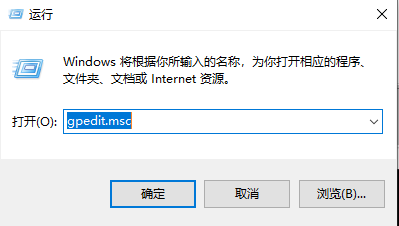
2、进入组策略编辑器后,依次点击左侧中的“计算机配置——管理模板——系统——设备安装——设备安装限制”,然后知识兔找到右侧中的“禁止安装未由其他策略设置描述的设备”双击打开,如图所示。
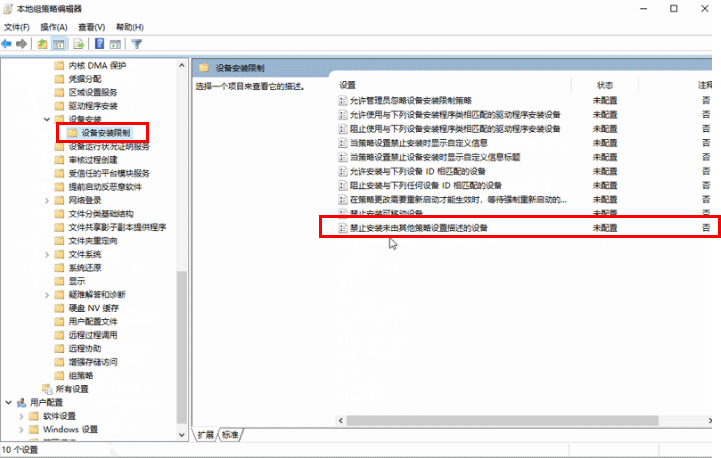
3、最后在打开的窗口中,将“已启用”勾选上,并点击应用确定就可以了,如图所示。
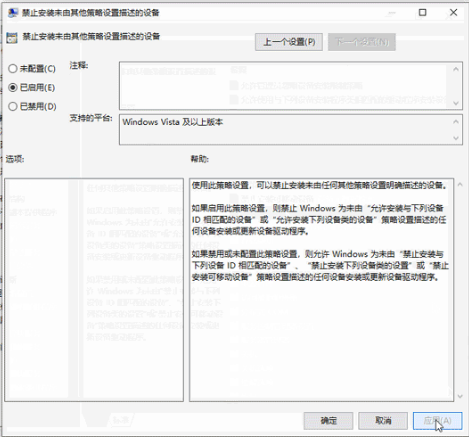
下载仅供下载体验和测试学习,不得商用和正当使用。

![PICS3D 2020破解版[免加密]_Crosslight PICS3D 2020(含破解补丁)](/d/p156/2-220420222641552.jpg)




![圣剑传说玛娜传奇重制版破解版[百度云资源] _圣剑传说玛娜传奇重制版 v1.0中文破解版(附游戏攻略)下载](/wp-content/uploads/2023/12/12/06/18554711050000.jpeg)